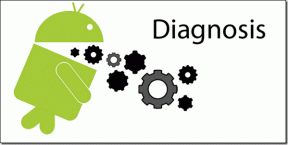إصلاح خصائص هذا العنصر غير متوفرة
منوعات / / November 28, 2021
إصلاح خصائص هذا العنصر غير متوفرة: رسالة الخطأ هذه شائعة جدًا بين مستخدمي Windows 7 و Windows 10 ، ولكن إذا قمت بالترقية مؤخرًا من Windows 7 إلى Windows 10 ، فستواجه هذا الخطأ بالتأكيد. لذلك بعد الترقية ، عندما يقوم المستخدمون بتسجيل الدخول ، يرون رسالة الخطأ "خصائص هذا العنصر غير متوفرة" في مربع منبثق ويبقى حتى تقوم بالتمهيد إلى "الوضع الآمن". أيضًا ، لا يقتصر الخطأ على هذا فقط ، حيث يوجد مستخدمون آخرون يواجهون هذه المشكلة فقط عند التحقق من خصائص محركات الأقراص الخاصة بهم ، على سبيل المثال ، محرك الأقراص C: أو محرك الأقراص الثابتة الخارجي. باختصار ، عندما يصل المستخدم إلى جهاز الكمبيوتر أو هذا الكمبيوتر وينقر بزر الماوس الأيمن على أي محرك أقراص متصل بجهاز الكمبيوتر (قرص صلب خارجي ، USB ، إلخ) ، ستواجه رسالة الخطأ "خصائص هذا العنصر ليست كذلك متوفرة."

يبدو أن السبب الرئيسي لهذا الخطأ هو فقدان إدخالات التسجيل التي يمكن إصلاحها بسهولة. لحسن الحظ ، لا ينتج هذا الخطأ عن برامج ضارة أو مشكلة خطيرة ويمكن معالجته بسهولة. لذلك ، دون إضاعة أي وقت ، دعنا نرى كيفية الإصلاح الفعلي لخصائص هذا العنصر غير متوفرة مع خطوات استكشاف الأخطاء وإصلاحها المدرجة أدناه.
محتويات
- إصلاح خصائص هذا العنصر غير متوفرة
- الطريقة الأولى: إصلاح التسجيل
- الطريقة 2: تعطيل ملحق Shell التالف
- الطريقة الثالثة: تحقق يدويًا من مجلد بدء التشغيل
- الطريقة الرابعة: حذف قيمة المستخدم التفاعلي من التسجيل
- الطريقة الخامسة: تشغيل SFC و CHKDSK
إصلاح خصائص هذا العنصر غير متوفرة
تاكد من إنشاء نقطة استعادة فقط في حالة حدوث خطأ ما.
الطريقة الأولى: إصلاح التسجيل
ملاحظة: تأكد من إنشاء ملف التسجيل الاحتياطية قبل إجراء أي تغييرات في محرر التسجيل.
1.افتح برنامج المفكرة وانسخ الكود التالي كما هو:
إصدار محرر تسجيل Windows 5.00 [HKEY_CLASSES_ROOT \ Drive \ shellex] [HKEY_CLASSES_ROOT \ Drive \ shellex \ ContextMenuHandlers] [HKEY_CLASSES_ROOT \ Drive \ shellex \ ContextMenuHandlers \ EnhancedStorageShell] @ = "{2854F705-3548-414C-A113-93E27C808C85}" [HKEY_CLASSES_ROOT \ Drive \ shellex \ ContextMenuHandlers \ Sharing] @ = "{f81e9010-6ea4-11ce-a7ff-00aa003ca9f6}" [HKEY_CLASSES_ROOT \ Drive \ shellex \ ContextMenuHandlers \ {078C597B-DCDD-4D0F-AA16-6EE672D1110B}] [HKEY_CLASSES_ROOT \ Drive \ shellex \ ContextMenuHandlers \ {59099400-57FF-11CE-BD94-0020AF85B590}] @ = "" [HKEY_CLASSES_ROOT \ Drive \ shellex \ ContextMenuHandlers \ {596AB062-B4D2-4215-9F74-E9109B0A8153}] [HKEY_CLASSES_ROOT \ Drive \ shellex \ ContextMenuHandlers \ {D6791A63-E7F2-49BED} "{D6791A63-E7E2-4fee-BF52-5DED8E86E9B8}" = "قائمة الأجهزة المحمولة" [HKEY_CLASSES_ROOT \ Drive \ shellex \ ContextMenuHandlers \ {fbeb8a05-beee-4442-804e-409d6c4515e9}] @ = "[HKEY_CLASSES_ROOT \ Drive \ shellex \ FolderExtensions] [HKEY_CLASSES_ROOT \ Drive \ shellex \ FolderExtensions \ {fbeb8a05-beee-4442-804e-409d6c4515e9}] "DriveMask" = dword: 00000020 [HKEY_CLASSES_ROOT \ Drive \ shellex \ PropertySheetHandlers] @ = "{5F5295E0-429F-1069-A2E2-08002B30309D}" [HKEY_CLASSES_ROOT \ Drive \ shellex \ PropertySheetHandlers \ Sharing] @ = "{f81e9010-6ea4-11ce-a7ff-00aa003ca9f6}" [HKEY_CLASSES_ROOT \ Drive \ shellex \ PropertySheetHandlers \ {1f2e5c40-9550-11ce-99d2-00aa006e086c}] [HKEY_CLASSES_ROOT \ Drive \ shellex \ PropertySheetHandlers \ {4a7ded0a-ad25-11d0-98a8-0800361b1103}] [HKEY_CLASSES_ROOT \ Drive \ shellex \ PropertySheetHandlers \ {55B3A0BD-4D28-42fe-8CFB-FA3EDFF969B8}] [HKEY_CLASSES_ROOT \ Drive \ shellex \ PropertySheetHandlers \ {596AB062-B4D2-4215-9F74-E9109B0A8153}] [HKEY_CLASSES_ROOT \ Drive \ shellex \ PropertySheetHandlers \ {5F5295E0-429F-1069-A2E2-08002B30309D}] [HKEY_CLASSES_ROOT \ Drive \ shellex \ PropertySheetHandlers \ {7988B573-EC89-11cf-9C00-00AA00A14F56}] @ = "" [HKEY_CLASSES_ROOT \ Drive \ shellex \ PropertySheetHandlers \ {D12267B4-252D-409A-86F9-81BACD3DCBB2}] [HKEY_CLASSES_ROOT \ Drive \ shellex \ PropertySheetHandlers \ {ECCDF543-45CC-11CE-B9BF-0080C87CDBA6}] [HKEY_CLASSES_ROOT \ Drive \ shellex \ PropertySheetHandlers \ {ef43ecfe-2ab9-4632-bf21-58909dd177f0}] @ = "" [HKEY_CLASSES_ROOT \ Drive \ shellex \ PropertySheetHandlers \ {fbeb8a05-beee-4442-804e-409d6c4515e9}] @=""
2. بمجرد نسخ كل الكود أعلاه في المفكرة ، انقر فوق ملف ثم حفظ باسم.
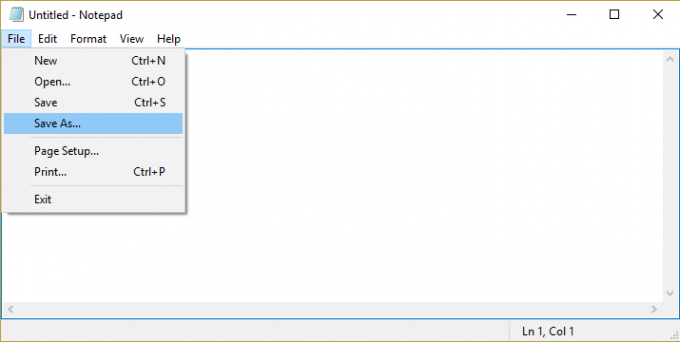
3. تأكد من تحديد كل الملفات من حفظ كنوع وحدد الموقع الذي تريده لحفظ الملف الذي يمكن أن يكون سطح المكتب.
4. الآن قم بتسمية الملف باسم The_properties_for_this_item_are_not_available.reg (وهو مهم جدًا).
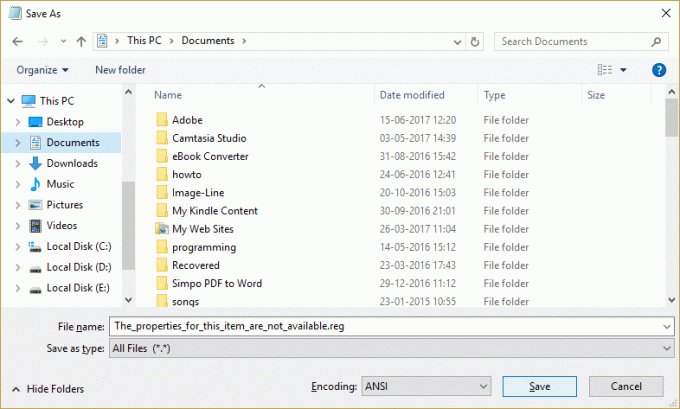
5. انقر بزر الماوس الأيمن فوق هذا الملف وحدد تشغيل كمسؤول. سيؤدي هذا إلى إضافة القيم المذكورة أعلاه إلى السجل وإذا طُلب منك التأكيد ، انقر فوق "نعم".
6- أعد تشغيل الكمبيوتر لحفظ التغييرات ومعرفة ما إذا كنت قادرًا على ذلك إصلاح خصائص هذا العنصر غير متوفرة خطأ.
الطريقة 2: تعطيل ملحق Shell التالف
1. للتحقق من البرامج التي تسبب الخطأ "خصائص هذا العنصر غير متوفرة" ، تحتاج إلى تنزيل برنامج جهة خارجية يسمى شيلإكسفيو.
2. انقر نقرًا مزدوجًا فوق التطبيق ShellExView.exe في ملف مضغوط لتشغيله. انتظر بضع ثوانٍ لأنه عندما يتم إطلاقه لأول مرة ، يستغرق الأمر بعض الوقت لجمع معلومات حول امتدادات shell.
3.الآن انقر فوق "خيارات" ثم انقر فوق إخفاء كافة ملحقات مايكروسوفت.

4 الآن اضغط على Ctrl + A إلى حددهم جميعًا واضغط على الزر الأحمر في الزاوية العلوية اليسرى.

5- إذا طلبت التأكيد حدد "نعم".

6- إذا تم حل المشكلة ، فهناك مشكلة في أحد امتدادات shell ولكن يجب معرفة ذلك أي واحد تريد تشغيلها واحدًا تلو الآخر عن طريق تحديدها والضغط على الزر الأخضر في الأعلى حق. إذا كنت لا تزال ترى الخطأ بعد تمكين امتداد shell معين ، فأنت بحاجة إلى تعطيل هذا الامتداد المعين أو الأفضل إذا كان بإمكانك إزالته من نظامك.
الطريقة الثالثة: تحقق يدويًا من مجلد بدء التشغيل
1.اضغط على مفتاح Windows + R ثم اكتب ٪معلومات التطبيق٪ واضغط على Enter.

2- انتقل الآن إلى المجلد التالي:
Microsoft> Windows> قائمة ابدأ> البرامج> بدء التشغيل
3.تحقق مما إذا كانت أي ملفات أو مجلدات متبقية (الروابط الميتة) هل هناك من أي برامج قمت بإلغاء تثبيتها في وقت سابق.

4- تأكد من حذف أي من هذه الملفات أو المجلدات الموجودة في المجلد أعلاه.
5. أعد تشغيل الكمبيوتر الشخصي لحفظ التغييرات ومعرفة ما إذا كنت قادرًا على ذلك إصلاح خصائص هذا العنصر غير متوفرة خطأ.
الطريقة الرابعة: حذف قيمة المستخدم التفاعلي من التسجيل
1.اضغط على مفتاح Windows + R ثم اكتب رجديت واضغط على Enter لفتح محرر التسجيل.

2- انتقل إلى مفتاح التسجيل التالي:
HKEY_LOCAL_MACHINE \ SOFTWARE \ Classes \ AppID \ {448aee3b-dc65-4af6-bf5f-dce86d62b6c7}
3. انقر بزر الماوس الأيمن فوق المجلد {448aee3b-dc65-4af6-bf5f-dce86d62b6c7} واختر أذونات.

4. في النافذة التالية التي تفتح ، انقر فوق متقدم.
5. الآن تحت صاحب انقر يتغيرون ثم انقر مرة أخرى على خيارات متقدمة في نافذة تحديد مستخدم أو مجموعة.
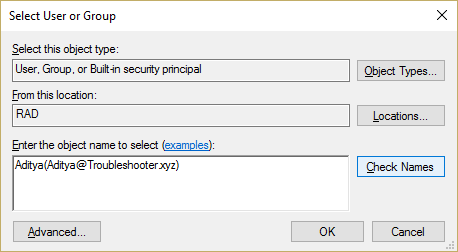
6 ثم انقر فوق أجد الآن وحدد ملف اسم االمستخدم من القائمة.

6. انقر فوق "موافق" مرة أخرى لإضافة اسم المستخدم إلى النافذة السابقة ثم انقر فوق "موافق".
7.حدد علامة "استبدال المالك في الحاويات الفرعية والأشياء"وانقر فوق" تطبيق "متبوعًا بـ" موافق ".
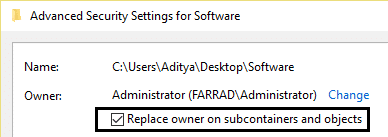
8. الآن في إذن نافذة حدد اسم المستخدم الخاص بك وتأكد من تحديد العلامة "تحكم كامل“.

9. انقر فوق "تطبيق" ثم "موافق".
10- الآن تأكد من إبراز {448aee3b-dc65-4af6-bf5f-dce86d62b6c7} وفي الجزء الأيمن من النافذة ، انقر نقرًا مزدوجًا فوق سلسلة RunAs.
11.إزالة قيمة المستخدم التفاعلي وترك الحقل فارغًا ثم انقر فوق "موافق".
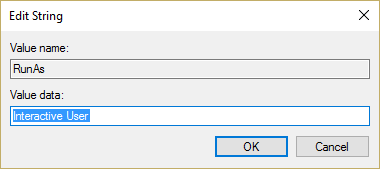
12- أغلق محرر التسجيل وأعد تشغيل الكمبيوتر لحفظ التغييرات.
الطريقة الخامسة: تشغيل SFC و CHKDSK
1.اضغط على Windows Key + X ثم انقر على Command Prompt (Admin).

2- الآن اكتب ما يلي في cmd واضغط على Enter:
Sfc / SCANNOW. sfc / scannow / offbootdir = c: \ / offwindir = c: \ windows

3.انتظر حتى تنتهي العملية المذكورة أعلاه ، وبمجرد الانتهاء ، قم بإعادة تشغيل جهاز الكمبيوتر الخاص بك.
4. بعد ذلك ، قم بتشغيل CHKDSK من هنا إصلاح أخطاء نظام الملفات باستخدام Check Disk Utility (CHKDSK).
5. دع العملية المذكورة أعلاه تكتمل وأعد تشغيل الكمبيوتر مرة أخرى لحفظ التغييرات.
موصى به لك:
- إصلاح الامتياز المطلوب لا يمتلكه خطأ العميل
- إصلاح صورة المهمة تالفة أو تم العبث بها
- كيفية إصلاح Windows File Explorer يستمر في تحديث نفسه
- إصلاح خطأ إدارة بيانات الاعتماد 0x80070057 المعلمة غير صحيحة
هذا كل ما لديك بنجاح إصلاح خصائص هذا العنصر غير متوفرة خطأ ولكن إذا كان لا يزال لديك أي أسئلة بخصوص هذه المشاركة ، فلا تتردد في طرحها في قسم التعليقات.